Windows 命令提示符(cmd)是一个强大的工具,可以帮助你更快更轻松地完成工作。以下是6种巧妙用法:
1. "快速查找文件":
使用 `dir` 命令配合 `/s` 参数可以在整个驱动器中搜索特定文件。例如:
```
dir /s .txt
```
这将在当前驱动器的所有子目录中查找所有 .txt 文件。
2. "批量重命名文件":
使用 `for` 循环可以批量重命名文件。例如:
```
for %i in (.txt) do ren "%i" "new_"%i
```
这会将当前目录中所有 .txt 文件重命名为以 "new_" 开头的文件名。
3. "快速清屏":
使用 `cls` 命令可以快速清空命令提示符窗口。例如:
```
cls
```
4. "查看系统信息":
使用 `systeminfo` 命令可以查看详细的系统信息。例如:
```
systeminfo
```
5. "网络诊断":
使用 `ping` 命令可以测试网络连接。例如:
```
ping www.google.com
```
这将测试与 Google 的网络连接。
6. "查看进程":
使用 `tasklist` 命令可以查看当前系统中的所有进程。
相关内容:
Windows 命令提示符(cmd)的6种巧妙用法,让你更快更轻松的工作
命令提示符似乎是一个深奥的工具,专门为开发人员和超级黑客准备的,其实不是的,它有很多有用的技巧。让我们去探索底下世界,以下是可以从Windows终端执行的一些简单操作,这些操作在计算机的传统菜单中不一定可用。Windows系统打开命令提示符,方法有很多,最简单的方法是:左键单击“开始”菜单并键入“cmd”,按Enter 键或单击搜索结果以打开命令窗口,或在必要时右键单击该选项以管理员身份运行它。即使你以计算机管理员登录,也需要以管理员身份运行命令提示符才能执行某些高级命令。
一、自动关机
让我们从简单的开始。有时你正在运行一个工具,也许正在下载一个大文件或导出一个视频或其他一些需要等待的工作,并且想在完成后自动关闭计算机。某些工具有内置选项可以这样做,但如果没有,可以转到命令提示符。一个简单的命令可以告诉系统在预定的时间长度后自行关闭。假设你想在一小时内关机。打开命令提示符并运行:shutdown -s -t 3600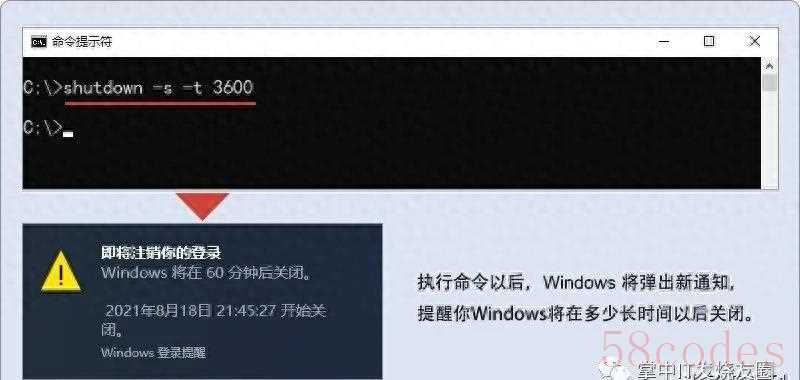
也可以调整命令以满足你的需要:
- shutdown是主要命令,这不会改变。
- -s 标记告诉计算机关闭,还可以使用 -r 重新启动或 -l 注销。(睡眠有点复杂,需要一个完全不同的命令。)
- -t 标记指的是计时器,而 3600 是关闭之前的时间量(以秒为单位)。3600 秒是一小时,可以调整为任意值(两小时为 7200,等等)。
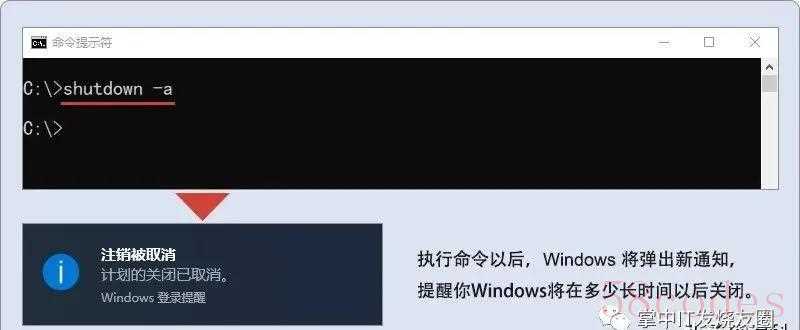
二、目录(文件夹)中直接打开 CMD(命令提示符) 窗口
让我们面对现实,Windows 使用“cd”命令更改目录的方式很不方便。幸运的是,有一种简单的方法可以在目录中打开命令行窗口,这样就不必更改目录了。这是一个非常方便的技巧,尤其是当要访问的文件夹深埋在文件系统中时。要在目录中打开 cmd 窗口,只需按照以下步骤操作:打开一个目录(文件夹),在地址栏中,键入“cmd”,然后按 Enter。命令行窗口将在指定的目录中打开。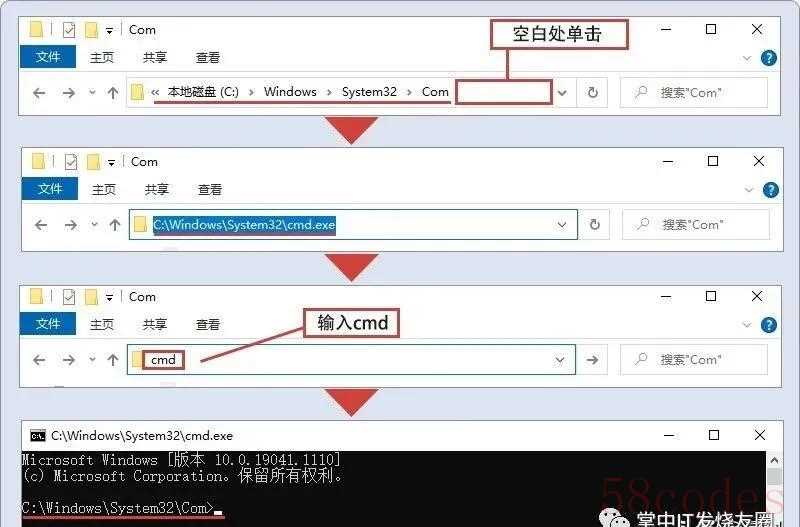
三、隐藏文件夹
虽然有一种简单的方法可以通过使用文件夹的属性窗口并选中“隐藏”来隐藏 Windows 上的文件夹,但该方法不是很有用,因为如果在查看选项中改为“显示隐藏的项目”,使其成为一个非常无用的功能。然而,就像你可以在 Mac(苹果电脑)上使用终端隐藏文件夹一样,使用这个技巧,可以完全隐藏,资源管理器根本无法显示它们。只需按照下面列出的步骤操作:- 在命令提示符中转到目标文件夹所在的目录(可以用上面的简单的方法,打开cmd窗口)。
- 键入“Attrib +h +s +r folder_name”,将“folder_name”替换为你自己要隐藏的文件夹名称,然后按 Enter。
- 现在可以检查该文件夹是否确实隐藏了,在 Windows 资源管理器中没有任何人能看到。
- 要取消隐藏文件夹,可以使用命令“Attrib -h -s -r folder_name”。同样,替换“folder_name”。
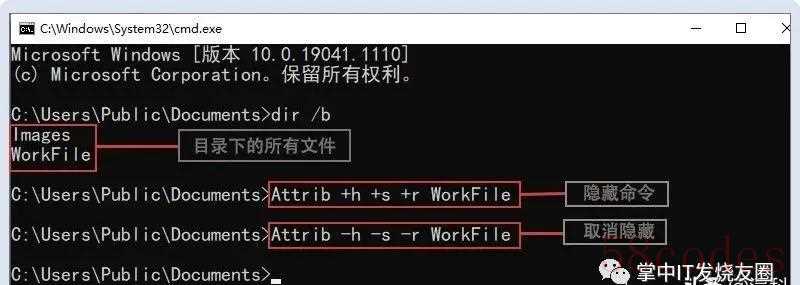
四、一次重命名一堆文件
假设你有一个文件夹存很多文件(如照片或视频),其名称不知所云、难以理解(如 IMG_001.jpg)。你可能检查并重命名每个文件,不必这样做——可以使用 Windows 的内置工具一次批量重命名。如果你选择所有文件(通过单击第一个文件,按住 Shift,然后单击最后一个文件),然后右键选择重命名以重命名一堆文件。最终会得到一个具有相同名称的文件列表,并附加一个带数字的括号为结尾,例如“风景2021 (1).jpg、风景2021 (2).jpg.....”。但也许你想做相反的事情——保留现有的文件名,但在末尾附加一个单词。为此,可以转向命令行。打开命令提示符并使用 cd 命令导航到存储这些文件的文件夹,注意:cd 命令只能在当前磁盘跳转,转到其他磁盘的话直接盘符加分号就行。
运行如下命令:rename *.* ????????-original.*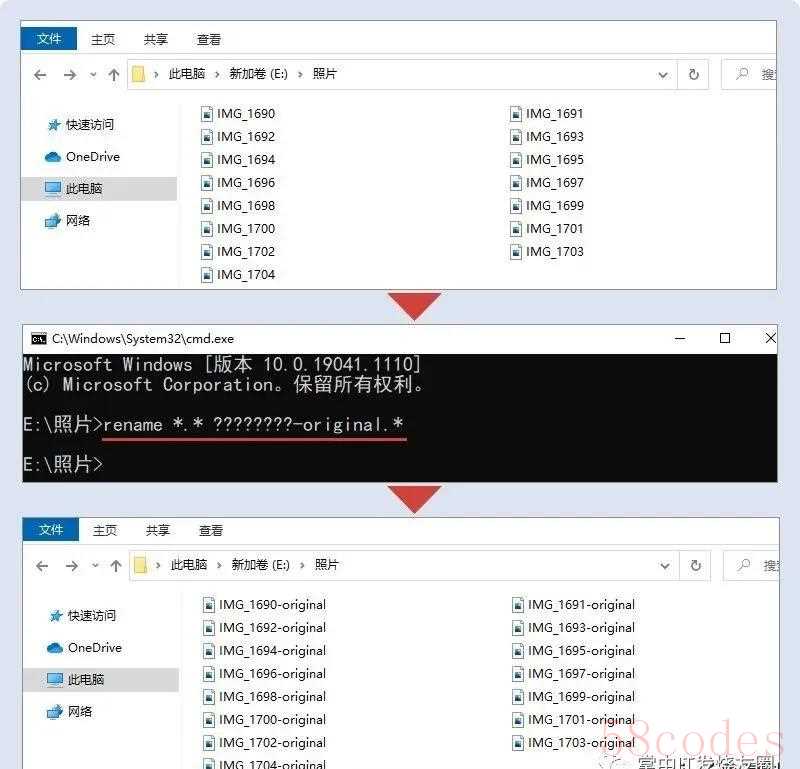
所有文件命名为IMG_1690-original.jpg ,依此类推。该命令的详解:
- *.* 表示“此文件夹中任何文件”。可以将其调整为 IMG*.*来限制以 IMG 开头的任何文件,或任何 JPEG 文件*.jpg。星号用作通配符。
- ????????告诉命令保留原始文件名的前八个字符(因为有八个问号)。可以使用更多或更少的问号来保留更多或更少的原始文件名。
- -original 将 original(原稿)一词附加到每个文件的末尾。当你对照片进行了编辑,想要知道哪些是原稿,这样做非常适合。可以将其替换为任何想要的文本。
五、查看保存的 Wi-Fi 密码
有过这样的经历吗?曾经在电脑上登录过 WiFi,现在想用密码去登录其他设备,但密码忘了。如果网络配置已经保存在Windows 笔记本电脑上,可以通过一个简单的命令检索保存的密码,在手机或平板电脑上使用。如果你的笔记本电脑当前已连接到网络,也可以从“无线网络属性”窗口的“安全”选项卡中显示密码,但如果没有连接,可以运行以下命令来查看已保存网络的密码:netsh wlan show profile 网络名称 key=clear“网络名称”替换为你自己的网络名称。如果 Windows 保存了密码,将在“关键内容”下显示。还可以运行 netsh wlan show profile 来查看已保存网络的列表。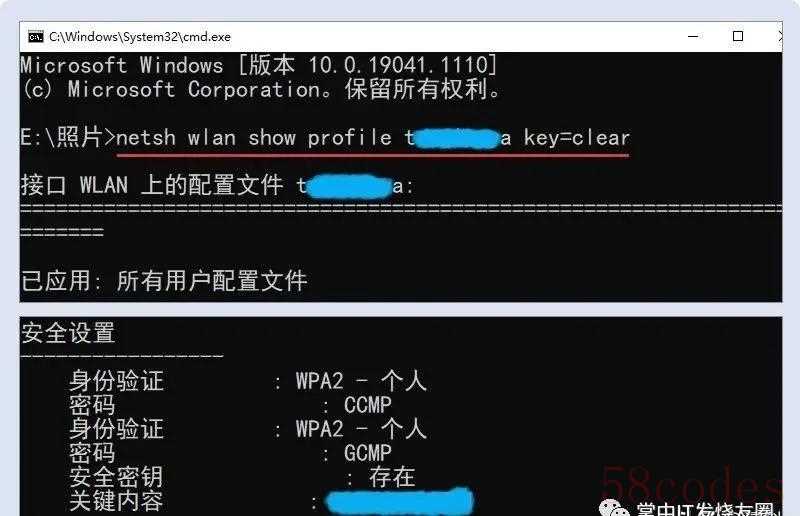
六、获取计算机上安装的所有程序列表
当换一台新笔记本电脑或完全重装 Windows 时,可能会忘记一些每天使用的工具,这很正常。因此在擦除磁盘之前,可以使用一个命令获取电脑上安装的每个程序的列表。但是,与其他命令不同,此命令必须从 PowerShell 运行,PowerShell 类似命令提示符,是 Windows 中内置的更新、功能更强大的工具。
同样,打开开始菜单,键入PowerShell,按Enter 键打开Windows PowerShell窗口。运行以下命令——它很长,我们只需用复制粘贴命令。它将获取三个不同注册表项的内容并将它们输出到桌面上的文本文件:Get-ItemProperty HKLM:SoftwareMicrosoftWindowsCurrentVersionUninstall*, HKLM:SoftwareWow6432NodeMicrosoftWindowsCurrentVersionUninstall*, HKCU:SoftwareMicrosoftWindowsCurrentVersionUninstall* | Select-Object DisplayName, DisplayVersion, Publisher, Size, InstallDate | Format-Table -AutoSize > C:Userslearning123DesktopProgramsList.txt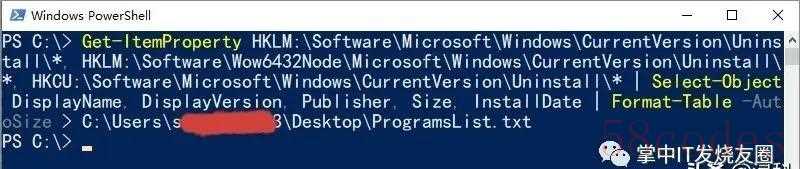
请注意,将该命令的末尾的“learning123”替换为你的用户文件夹名称,以在你的桌面上输出该文件。它不包括 Windows Store 应用程序,可以通过以下命令:Get-AppxPackage > C:Userslearning123DesktopStoreProgramsList.txt
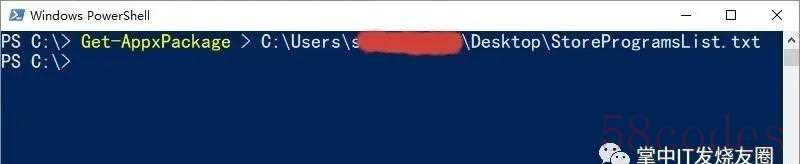
同样,用你的用户文件夹的名称替换learning123。该列表中会有很多其他信息,可以手动获取你想要的程序。
END
来源:掌中IT发烧友圈

 微信扫一扫打赏
微信扫一扫打赏
 支付宝扫一扫打赏
支付宝扫一扫打赏
